苹果6手机截图怎么截 苹果6如何快速截屏
日期: 来源:冰糖安卓网
苹果6手机截图的方法非常简单,只需同时按下手机的电源键和Home键即可完成截图操作,在使用苹果6手机时,有时候需要快速截屏来保存重要信息或者分享有趣的内容。通过这种简单的操作,用户可以快速方便地实现截屏功能,无需额外下载第三方应用或进行复杂的设置。苹果6手机的截图功能为用户提供了便利和快捷的操作体验,让用户能够更加轻松地记录生活中的精彩瞬间。
苹果6如何快速截屏
步骤如下:
1.首先我们来看看苹果6的机型外观;找到我们熟悉的HOEM键 右边的电源键;

2.截屏/截图的第一个方法就是:同时按下 HOEM键+电源键 记住是同时按下,按一下就好了。不要按住不放哈!系统就会自动截屏/截图了!
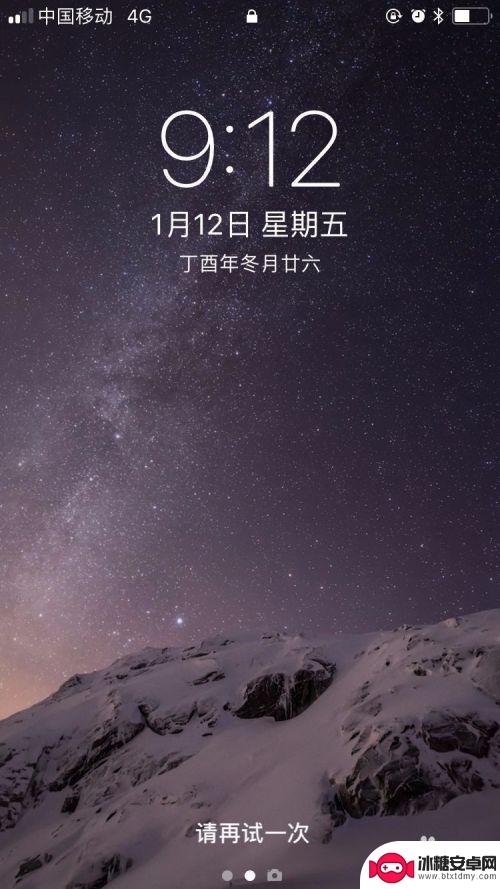
3.如果大家觉得这个方法比较难控制,做不到同时按住两个键。下面给大家介绍另外一种方式截图/截屏;
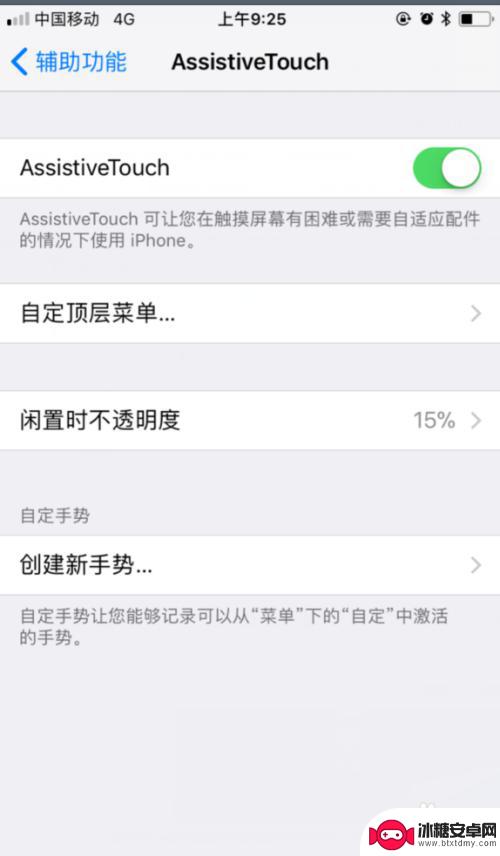
4.点击苹果手机的 设置—通用—辅助功能 打开Assistive Touch,就是调出苹果手机的悬浮小圈圈。
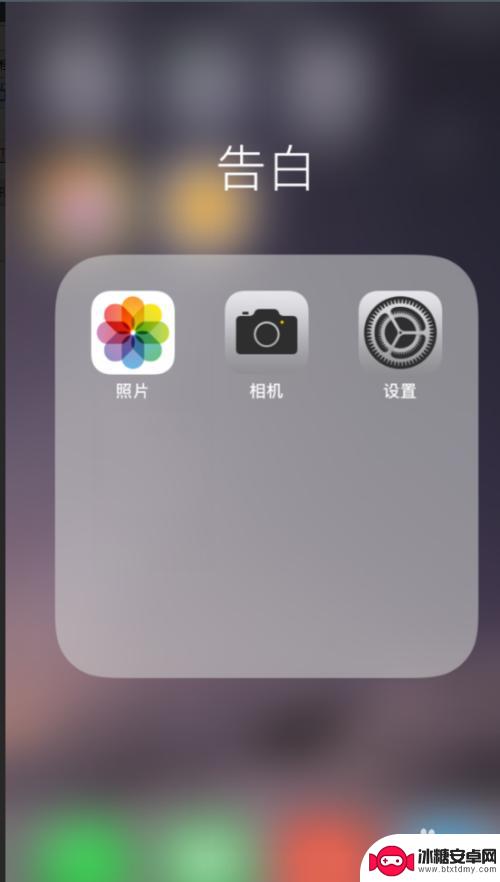
5.悬浮小圈圈出来之后,点击之后,就可以快捷的实现点击截图/截屏了。
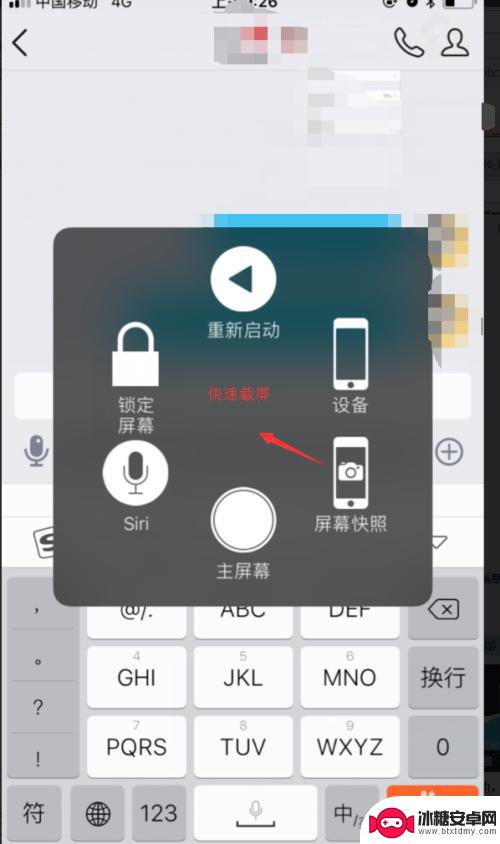
6.这是苹果6的两种截图方式,怎么样你学会了吗?
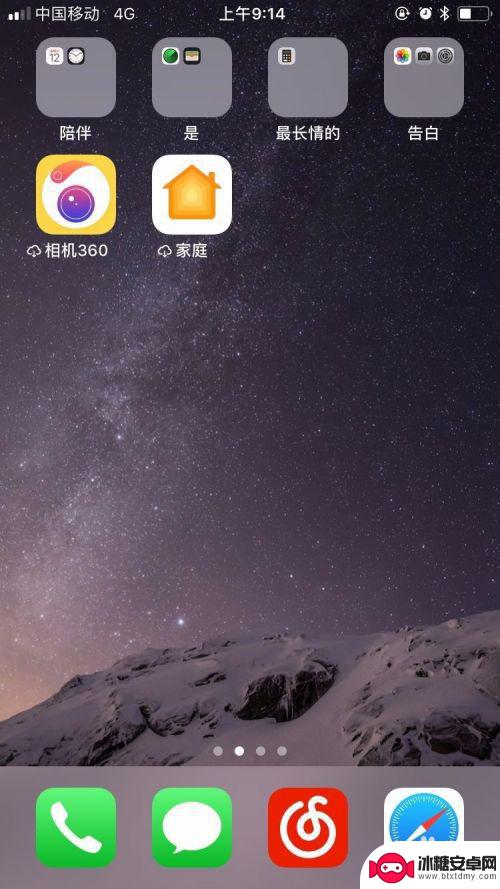
以上就是苹果6手机截图怎么截的全部内容,碰到同样情况的朋友们赶紧参照小编的方法来处理吧,希望能够对大家有所帮助。












